كيفية إعداد متجر WooCommerce الخاص بك بدون مطور
نشرت: 2020-11-10منذ سنوات ، بدت فكرة إنشاء متجرك الإلكتروني مخيفًا.
خاصة إذا كنت مبتدئًا وليس لديك مهارات أو معرفة تقنية. هذا يمكن أن يوصف بسهولة بأنه أسوأ كابوس لك!
لكن جمال WooCommerce (منصة التجارة الإلكترونية الأكثر شهرة في العالم) - يجعل من الممكن حرفياً إنشاء متجر تجارة إلكترونية عالي الجودة يعمل بكامل طاقته من البداية حتى لو كنت شخصًا غير خبير في التكنولوجيا. أليس هذا رائعًا؟
وبما أنك تتطلع إلى إعداد موقع WooCommerce الإلكتروني الخاص بك ، فأنت في المكان الصحيح!
من خلال هذا الدليل ، سأوجهك خلال العملية الكاملة لإعداد متجر WooCommerce الخاص بك. كل ما عليك فعله هو اتباع
لا تقلق ، الأمر سهل للغاية
لكن ، أولاً - لماذا نحب WooCommerce؟

حسنًا ، هناك الكثير من العوامل والقائمة طويلة جدًا!
لذلك ، سأقوم فقط بتغطية أهم الموضوعات التي تساهم بشكل كبير في زيادة سمعتها الرائعة باستمرار.
- المرونة - السبب في أن هذا على رأس قائمتنا هو أن WooCommerce يقدم آلاف المكونات الإضافية لتوسيع وظائف التجارة الإلكترونية الخاصة بك. يمكنك حرفيا إضافة أي وظائف تريدها.
- WordPress baby - نظرًا لأن WooCommerce مبني على قمة WordPress ، فإنه يوفر أساسًا قويًا وموثوقية وأمانًا لبناء موقع ويب للتجارة الإلكترونية على مستوى عالمي.
- المصدر المفتوح - WooCommerce مفتوح المصدر ومجاني! وستحصل على تحكم كامل وحرية في موقع الويب الخاص بك ، على عكس الأنظمة الأساسية الأخرى.
- سهل الاستخدام - ما يجعل WooCommerce الخيار الأكثر تفضيلاً هو بساطته وميزاته القوية وآليته سهلة الاستخدام خاصة للمبتدئين.
- بيع أي شيء تقريبًا - المنتجات المادية والمنتجات الرقمية والخدمات وخدمات الحجز (المواعيد والأفلام والتذاكر وما إلى ذلك) والاشتراكات وما إلى ذلك. ليس هناك حد! (باستثناء الأشياء غير القانونية ، بالطبع).
وهذه هي العوامل الرئيسية التي تجعل WooCommerce رائعًا جدًا والسبب في حبنا له كثيرًا!
مع ما يقال ، دعنا ننتقل إلى إعداد WooCommerce وتشغيله؟
نظرًا لأننا نبني موقعًا للتجارة الإلكترونية من البداية ، فإن هدفي هو أن أوضح لك كيفية القيام بذلك بأسهل طريقة ممكنة. لذلك ، مع وضع هذه الفكرة في الاعتبار ، سأغطي الجوانب المهمة فقط لتبدأ في أسرع وقت ممكن!
دعونا نحفر!
الخطوة 1 - اختر اسم المجال واحصل على استضافة الويب
الآن ، هذه هي الخطوة الأولى والأكثر أساسية عندما يتعلق الأمر ببناء موقع الويب الخاص بك.
في حين أن WordPress و WooCommerce مجانيان ، فإن الحصول على اسم المجال واستضافة الويب يكلفان أموالاً. وهذا ليس فقط لبدء موقع للتجارة الإلكترونية. سيتعين عليك دفع مقابل هذه المتطلبات الأساسية لأي موقع ويب تريد إنشاءه.
- اسم المجال - هذا هو عنوانك على الإنترنت. على سبيل المثال: www.wisdmlabs.com هو اسم المجال الخاص بنا. وإليك نصيحة سريعة: تأكد من أن اسم المجال الخاص بك فريد من نوعه بحيث يسهل تذكره.
- استضافة الويب - هو خادم يتم فيه تخزين جميع ملفات موقع الويب الخاص بك لإتاحتها لأي شخص يريد زيارة موقع الويب الخاص بك.
تعتمد التكلفة الإجمالية في الواقع على الخدمات التي تحتاجها من مزود الاستضافة. لكني أقترح عليك البدء من الأساسيات ثم التوسع إلى الخدمات المتقدمة بمجرد أن تبدأ في جني الأموال.
لحسن الحظ ، فإن مزودي الاستضافة مثل BlueHost أو SiteGround ميسور التكلفة وموثوق به مع سجل حافل وسمعة طيبة. علاوة على ذلك ، هؤلاء هم أحد المزودين القلائل الذين أوصت بهم WordPress.
بمجرد أن تقرر اسم المجال واستضافة الويب ، يمكنك بعد ذلك الانتقال إلى الخطوة التالية في هذه المغامرة .......
الخطوة 2 - تثبيت WordPress & WooCommerce
هذا هو المكان الذي تصبح فيه الأشياء مثيرة للاهتمام! ستبدو هذه الخطوة وكأنها اللبنة الأولى في جدران متجر WooCommerce الذي تحلم به
عادةً ، تتيح لك معظم شركات استضافة الويب تثبيت WordPress بسرعة من لوحة المستخدم الخاصة بهم. ومع ذلك ، إذا لم ينجح ذلك ، يمكنك ببساطة الانتقال إلى www.WordPress.org واتباع عملية التثبيت . إنه بسيط وسريع للغاية.
بعد القيام بذلك ، يجب أن يكون لديك الآن موقع WordPress فارغ جاهز!
وللتأكد فقط من التفاصيل الأساسية والمهمة لموقع الويب الخاص بك ، يمكنك التوجه سريعًا إلى علامة تبويب إعدادات WordPress لتأكيد / تغيير نفسه.
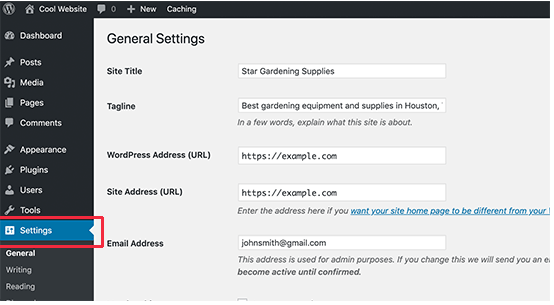 مصدر الصورة: wpbeginner
مصدر الصورة: wpbeginner
كما هو مبين في الصورة أعلاه ، لديك الحرية الكاملة لعرض وتغيير عنوان موقعك ، الشعار ، وما إلى ذلك حسب راحتك.
بمجرد إجراء جميع التغييرات ، وتناسب عنوان بريدك الإلكتروني ، وحفظ جميع الإعدادات ، يكون لديك موقع WordPress الأساسي جاهزًا. أخيرًا ، يمكنك الانتقال إلى اللحظة التي كنت تنتظرها!
حان الوقت لتحويل هذا الموقع إلى متجر للتجارة الإلكترونية يعمل بكامل طاقته باستخدام البرنامج المساعد WooCommerce!
الخطوة 3 - قم بتثبيت WooCommerce لبدء حلم التجارة الإلكترونية الخاص بك!
لذا ، فإن WooCommerce وإعداداته هي حالة سهلة الفهم والتغلب على المشكلة.
وبحلول نهاية هذا ، ستشعر وكأنك محترف أتقن العملية. أيضًا ، من السهل جدًا مواكبة ذلك. لذا ، لا تشدد
الآن ، على غرار أي مكون إضافي لبرنامج WordPress ، فإن طريقة تثبيت WooCommerce هي نفسها. تبدأ بالتوجه إلى لوحة تحكم WordPress الخاصة بك واتباع الخطوات التالية:
- لوحة تحكم WordPress> الإضافات
- إضافة جديد> بحث "WooCommerce"
- التثبيت والتفعيل.
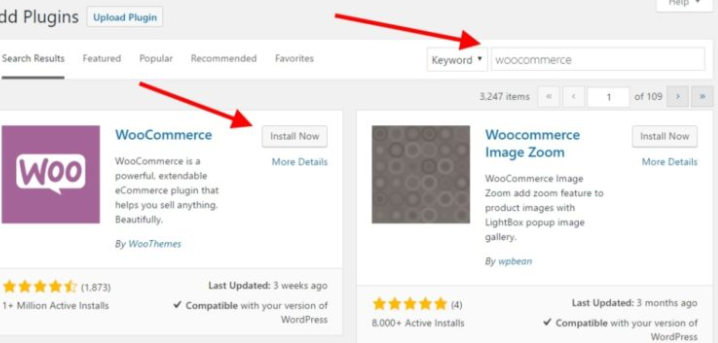 مصدر الصورة: websiteetup
مصدر الصورة: websiteetup
بعد تثبيت البرنامج المساعد وتنشيطه ، سيظهر مربع " تشغيل معالج إعداد WooCommerce " على شاشتك. هنا يبدا المرح.
إن متجرك عبر الإنترنت لا يقل أهمية عن المتجر الفعلي. وللحصول على جميع الوظائف الأساسية في مكانها الصحيح ، سيساعدك معالج WooCommerce في تكوين هذه الإعدادات في البداية. سوف يستغرق بالكاد 5 دقائق.
إذا كنت تتساءل عن ماهية هذه الإعدادات الأساسية - فهذه هي العناصر التي تشكل WooStore الخاص بك. دعني أسردها لك بسرعة:
- إعداد المتجر
- المدفوعات
- شحن
- موصى به
يجعل معالج الإعداد هذا أمرًا سلسًا للغاية بالنسبة لك للتنقل وتكوين العناصر الأساسية. فقط اضغط على زر " هيا بنا ".
إعداد المتجر
إعداد بالغ الأهمية يحدد ويؤثر على إعداد متجرك.
سيشمل المعلمات المتعلقة بعنوان متجرك وخيارات العملة وأصل العمل ومواقع البيع وما إلى ذلك.
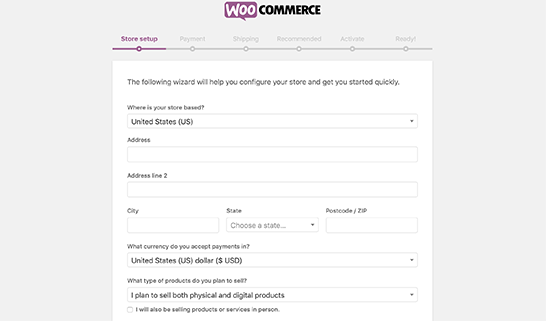
ستجعل تهيئة إعداد المتجر طريقة البيع أسهل بالنسبة لك. بالإضافة إلى ذلك ، سيساعد عملائك على فهم متجرك وخياراته بطريقة أسرع.
المدفوعات
لن ينجح متجر التجارة الإلكترونية إلا إذا كان بإمكانه قبول المدفوعات عبر الإنترنت.
حسنًا ، لحسن الحظ ، لدى WooCommerce خيارات لقبول المدفوعات عبر الإنترنت وغير المتصلة بالإنترنت. وعندما يتعلق الأمر بالمدفوعات عبر الإنترنت ، فإن WooCommerce تدعم PayPal و Stripe كبوابات دفع افتراضية.
هذا يجعله مناسبًا حقًا لك بصفتك مالك متجر نظرًا لأن بوابات الدفع هذه شائعة الاستخدام على نطاق واسع.
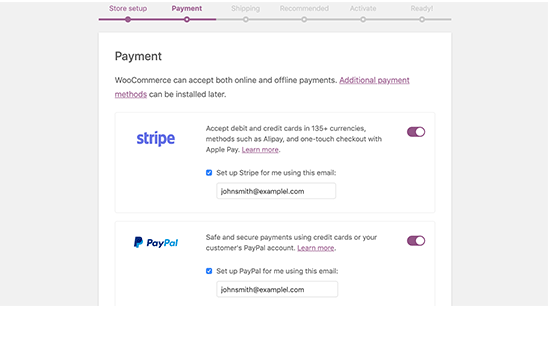
أوصيك بتشغيل طريقتي الدفع هاتين.
بعد قولي هذا ، يرجى تذكر التسجيل أولاً باستخدام PayPal أو Stripe بشكل منفصل. ستحتاج إلى أن يكون لديك حساب موجود بكل من بوابتي الدفع هاتين لدمجهما في WooStore الخاص بك.
في حالة رغبتك في تضمين المزيد من بوابات أو خيارات الدفع ، يمكنك القيام بذلك عن طريق تثبيت مكونات إضافية للدفع.
شحن
للأسف ، غالبًا ما يتم ترك هذا الجزء من الإعدادات لفكرة لاحقة.
يلعب الشحن دورًا مهمًا بنفس القدر عندما يتعلق الأمر بتجربة العملاء. الطلب الذي لا يصل في الوقت المحدد أو يتم تسليمه إلى عنوان خاطئ يمكن أن يثير تساؤلات حول قدراتك. وبالتالي ، من الضروري فرز إعدادات الشحن الخاصة بك في البداية نفسها.
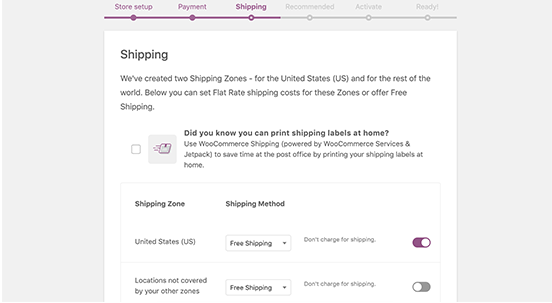 مصدر الصورة: wpbeginner
مصدر الصورة: wpbeginner
يمكنك تحديد المناطق / البلدان التي تفتح فيها للشحن وكذلك تحديد طرق الشحن. يمكن ممارسة خيارات مثل فرض تكاليف الشحن الثابتة أو الشحن المجاني لمختلف المنتجات ومناطق الشحن وفقًا لتكتيكات متجرك.
نصيحة للمحترفين: يمكن أن يكون تقديم الشحن المجاني للمنتجات باهظة الثمن بمثابة نقطة جذب للمشترين.
موصى به
هذه علامة تبويب ستطلب منك تثبيت ميزات أخرى موصى بها.
الآن ، تأكد من أن هذه الميزات ستعزز قيمة WooStore الخاص بك ، لكنني أقترح عليك تثبيت هذه الميزات الإضافية لاحقًا عندما تحتاج إليها بالفعل.
في الوقت الحالي ، يمكنك إلغاء تحديد هذه المربعات وحفظ جميع الإعدادات الأخرى.
وبذلك اكتمل إعداد معالج WooCommerce الآن. لديك موقع التجارة الإلكترونية الأساسي الخاص بك قيد التشغيل. كل ما عليك فعله هو تقديم المنتجات وإضافتها!
الخطوة 4 - أضف منتجات أو خدمات للبيع في WooStore الخاص بك
الآن ، يتوقع العملاء الذين يصلون إلى موقع الويب الخاص بك رؤية المنتجات / الخدمات التي تقدمها ويرغبون في استكشافها.
نظرًا لأنك انتهيت من جميع إعدادات WooStore الأساسية ، فإن الشيء الواضح التالي الذي يجب عليك فعله هو - إضافة منتجات / خدمات إلى موقع الويب الخاص بك.
وصدقوني ، القيام بهذا ليس علم الصواريخ! انها بسيطة الرتق
لبدء إضافة المنتجات ، ما عليك سوى الانتقال إلى لوحة التحكم الخاصة بك واتباع ما يلي:
- المنتجات> إضافة جديد
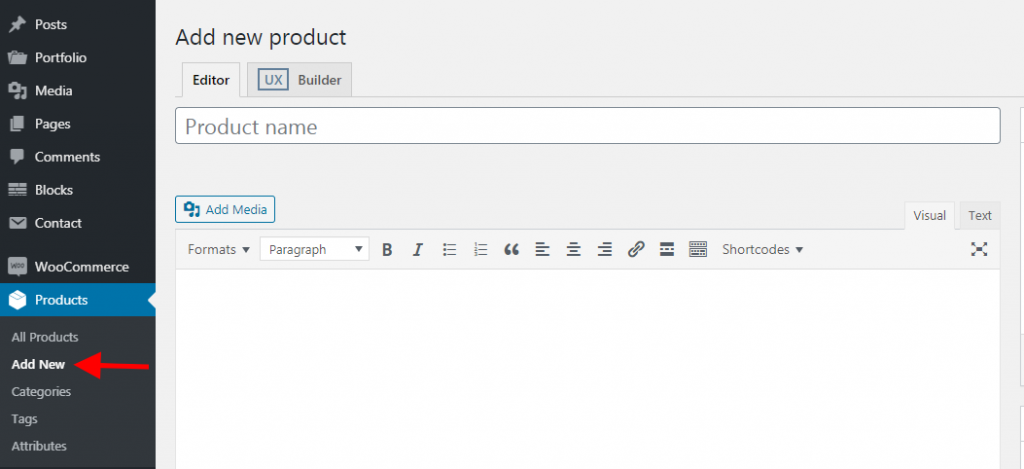
سينقلك هذا إلى شاشة تحرير حيث ستتمكن من إضافة منتجات وتهيئة إعداداتها وفقًا لإعجاباتك.
هذه صورة تصور نفس الشيء:
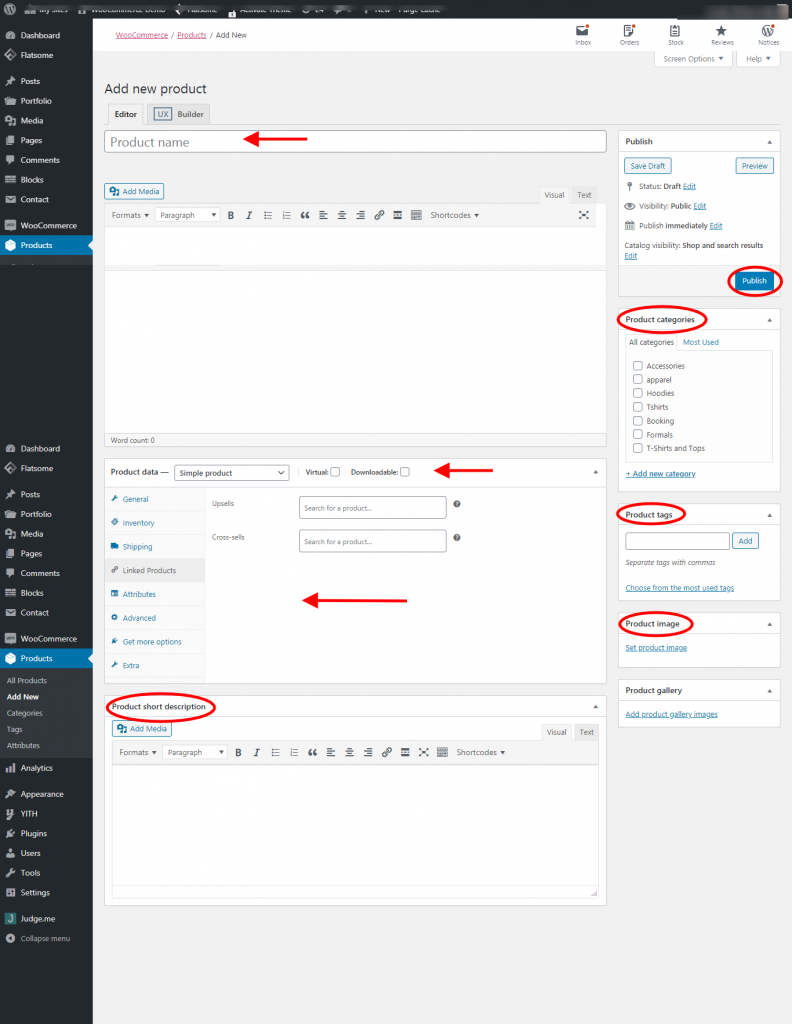
1. اسم المنتج والوصف
أضف عنوانًا لمنتجك وتحت ذلك ، يمكنك البدء في إضافة وصف لمنتجك. علاوة على ذلك ، يمكنك إضافة صور أو مقاطع فيديو لمنتجاتك. في الأساس ، يمكنك تقديم أكبر قدر ممكن من المعلومات حول منتجاتك من خلال هذه المساحة.

2. قسم بيانات المنتج
من خلال هذا القسم ، ستتمكن من اختيار نوع المنتج الذي تريد بيعه - مادي أو قابل للتنزيل.
بصرف النظر عن هذا ، يمكنك حتى التلاعب بالإعدادات الأخرى مثل عام (تحديد الأسعار) ، والمخزون (إدارة مستويات المخزون) ، والشحن (التكاليف المحددة ، والوزن ، والأبعاد) ، والمنتجات المرتبطة (البيع الزائد أو البيع التكميلي) ، والإعدادات المتقدمة ، إلخ.
3. وصف موجز
يمكنك استخدام هذا القسم لكتابة وصف موجز لمنتجك. سيظهر هذا في صفحة المنتجات أسفل اسم المنتج.
4. فئات المنتجات
باستخدام هذا القسم ، تؤدي إضافة المنتجات ضمن الفئات إلى تسهيل تصفح العملاء على موقع الويب الخاص بك.
على سبيل المثال: يمكنك الحصول على فئة رئيسية تسمى " تي شيرت " ويمكنك إضافة أنواع مختلفة من القمصان ضمن الفئة الرئيسية.
5. علامات المنتج
ستمكن علامات المنتج الزوار من البحث عن المحتوى الخاص بك بسهولة. سيساعدك استخدام علامات المنتج هذه في الترتيب على google إذا تم استخدامها بالطريقة الصحيحة.
6. صورة المنتج
يمكنك إضافة صورة ذات صلة للمنتج في هذا القسم. سيسهل هذا التمثيل المرئي على العملاء التعرف على المنتج.
بعد الانتهاء من إجراء جميع التغييرات وتعديل جميع الإعدادات ، يمكنك المضي قدمًا والضغط على زر النشر .
تهانينا!! لقد أضفت للتو منتجك الأول !! ووهو
ويمكنك تكرار هذه الخطوات للعديد من المنتجات التي ترغب في إضافتها. اسمح لي أيضًا أن أوضح لك بسرعة كيف ستبدو لوحة معلومات المنتج بمجرد إضافة منتجات متعددة.
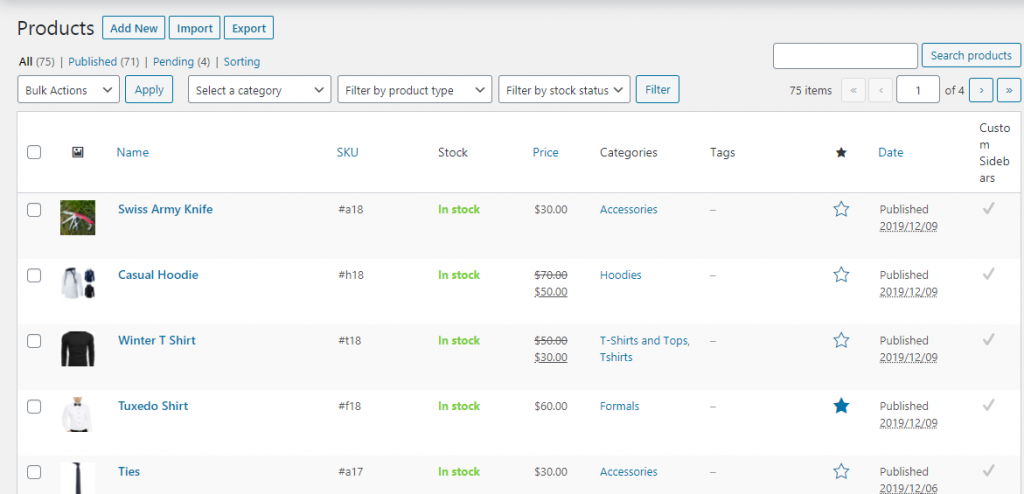
حسنًا ، الآن بعد أن عرفت كيفية إضافة منتجات / خدمات ، فإن الخطوة التالية هي تصميم موقع الويب الخاص بك وجعله يبدو مذهلاً وجذابًا بصريًا.
الخطوة 5 - تحديد سمة WooCommerce لمتجرك عبر الإنترنت
لكي نكون صادقين ، سيكون هناك على الأرجح العديد من المتاجر عبر الإنترنت التي تبيع منتجات مماثلة لمنتجاتك. يمكن أن تكون المنافسة شديدة.
ولكن ، إذا كنت ترغب في الاستمرار والنمو وصنع اسم لنفسك ، فعليك التركيز على المظهر المرئي لموقعك على الويب. يجب أن يبدو جذابًا ، يجب أن يكون تصميم موقع الويب الخاص بك سلسًا بما يكفي حتى يتمكن العملاء من التنقل بسهولة ، ويجب أن يتم تحميل الصفحات بسرعة ، ويجب أن يكون المتجر مناسبًا للجوّال ومُحسّنًا للغاية لتحسين محركات البحث.
وهذه بعض العوامل الأساسية التي ستساعدك على اكتساب ميزة على منافسيك وتجعل متجرك متميزًا.
عادةً ما يرتكب المالكون خطأ اختيار سمة قبل إضافة منتجاتهم إلى موقع الويب. ولكني أوصيك باتباع هذا الترتيب حيث ستتمكن فقط من ضمان المظهر المرئي ومظهر موقع الويب الخاص بك بمجرد أن يكون المحتوى الخاص بك في مكانه الصحيح.
ستمنحك نظرة شاملة لطيفة على موقع الويب الخاص بك وإذا كان هناك أي تعارض بين شكل وتصميم ومحتوى موقع الويب الخاص بك ، فيمكنك دائمًا تصحيحه وفقًا لاحتياجاتك.
اختيار ثيم WooCommerce
لحسن الحظ ، يعمل WooCommerce مع أي سمة WordPress. نظرًا لوجود المئات من السمات المتاحة ، حتى إذا اخترت المظهر الخاطئ ، فمن المحتمل أن تنجز الأساسيات على الأقل.
لكن النكات بصرف النظر!
يعد اختيار المظهر المناسب أمرًا بالغ الأهمية حقًا لأنه سيمثل صورة العلامة التجارية ويضع الأجواء لمتجرك عبر الإنترنت.
ومع ذلك ، نظرًا لبحر السمات المتاحة ، هناك بعض السمات التي تم تصميمها خصيصًا لـ WooCommerce. هذا أمر رائع لأن هذه السمات مصممة لجعل التسوق أسهل لعملائك وزيادة المبيعات بشكل كبير.
لتضييقه عليك ، سأوصي ببعض السمات التي يمكنك استخدامها لبدء عملك في أسرع وقت ممكن. تحظى هذه السمات بشعبية كبيرة ولها سجل حافل عندما يتعلق الأمر بزيادة المبيعات أو جعل الموقع أكثر جاذبية للعملاء. بالإضافة إلى ذلك ، هذه سمات حديثة وقابلة للتخصيص.
إذن ، ها هي قائمتي:
- واجهة المحل
- أسترا
- الفسفور الابيض المحيط
بعد قولي هذا ، أقترح عليك إجراء البحث واختيار موضوع يناسب طبيعة عملك ومناسب تمامًا لعملك الخاص. على سبيل المثال: إذا كنت تبيع منتجات القهوة ، فإن WooCommerce لديها سمات مصممة خصيصًا لمنتجات القهوة.
الآن ، إذا اخترت سمة لمتجرك ، فيمكنك اختبارها ومعرفة ما إذا كان موقع الويب الخاص بك متناسقًا بشكل جيد. إذا لم يكن كذلك ، فيمكنك دائمًا إجراء التغييرات اللازمة. ومع ذلك ، إذا حدث ذلك ، فأنت جاهز تمامًا لتشغيل أداة تكسير WooStore.
ومع ذلك ، أولاً ، يتعين عليك إعداد بعض الصفحات المهمة في متجرك قبل بدء البث المباشر!
الخطوة 6 - إعداد الصفحات الأساسية في متجرك
سيكون لكل WooStore صفحات مهمة معينة تتطلب إجراءات من المشترين وتستدعيها.
سوف يعثر المشترون لديك على هذه الصفحات بمجرد وصولهم إلى موقع الويب الخاص بك. في الواقع ، كانوا يتوقعون تصفح هذه الصفحات كجزء من عملية الشراء.
لنلقي نظرة؟
صفحة التسوق
هذه واحدة من أهم صفحات متجرك. ستدرج جميع منتجاتك في هذه الصفحة. سيتنقل المشترون الذين يزورون متجرك عبر هذه الصفحة للتحقق من منتجاتك واستكشافها.
الآن ، لإضافة صفحة المتجر ، يمكنك الانتقال إلى:
- لوحة معلومات WordPress> الصفحات> إضافة جديد
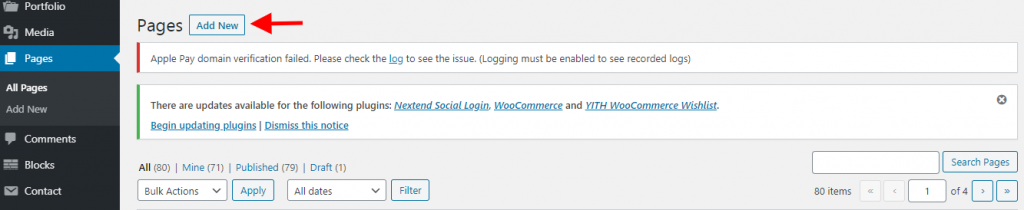
هناك العديد من الإعدادات المتاحة لك لإضافة عناصر مختلفة إلى صفحة متجرك. بالإضافة إلى ذلك ، يمكنك التوجه إلى إعدادات صفحة المتجر وتمكين / تعطيل الخيارات لعرض تقييمات ومراجعات المنتجات.
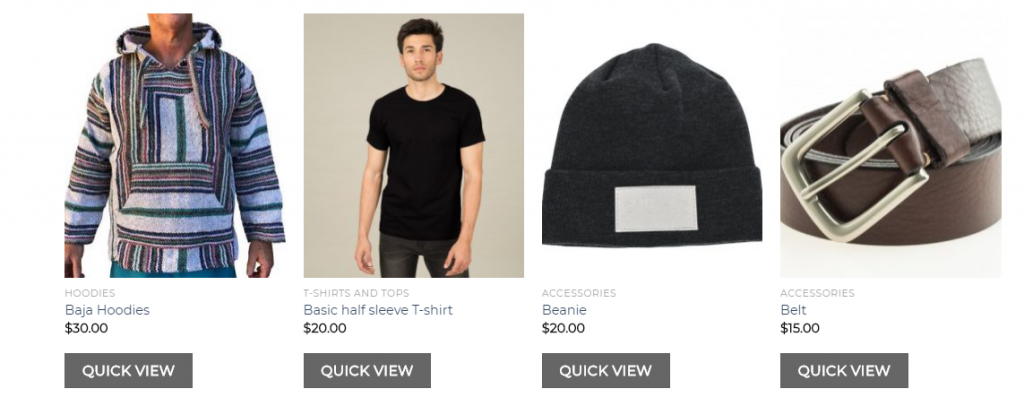
يمكنك اختيار الإعدادات المناسبة وفقًا لتكتيكاتك وحفظ الإعدادات التي تناسبك.
صفحة عربة التسوق
عامل مهم آخر يجب مراعاته قبل بدء البث المباشر. هذه صفحة حيث سيتمكن المشترون من رؤية جميع العناصر التي أضافوها إلى سلة التسوق الخاصة بهم.
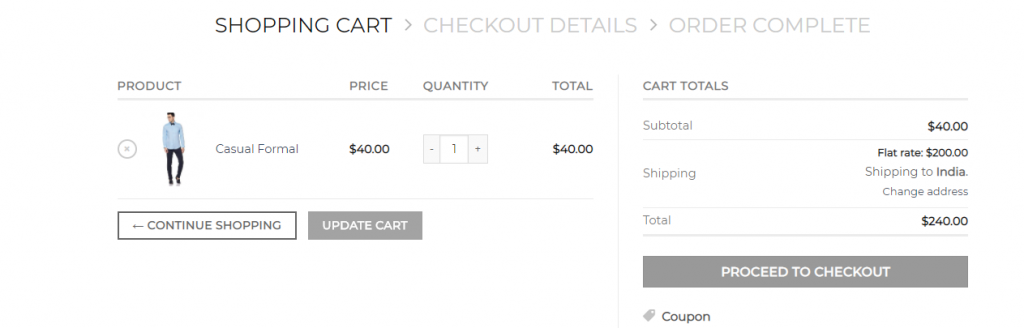
يمكن لعملائك تعديل طلباتهم وإجراء تغييرات عليها من خلال هذه الصفحة.
أيضًا ، تعد صفحة عربة التسوق فرصة جيدة جدًا لك لزيادة بيع المنتجات التكميلية أو ذات الصلة أو بيعها بشكل متقاطع. على غرار صفحة المتجر ، يمكنك التوجه إلى لوحة القيادة وقسم الصفحة لإنشاء صفحة عربة التسوق.
صفحة التفقد
هذه صفحة سيتم فيها إجراء المعاملة. سيتمكن عملاؤك من الدفع مقابل المنتج واختيار طريقة الشحن الخاصة بهم من خلال صفحة Checkout.
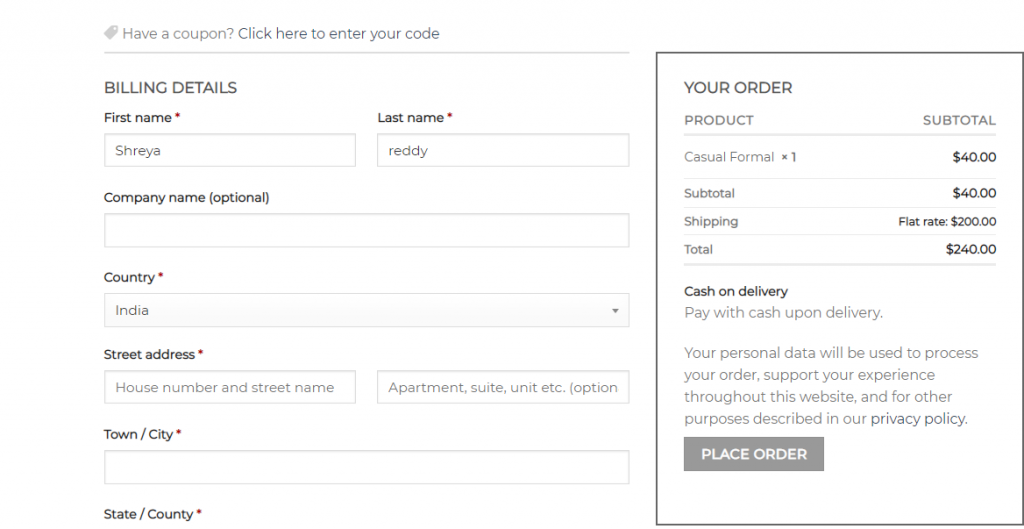
نظرًا لأن هذه هي الصفحة الأكثر أهمية ، فإنني أنصحك بعدم زيادة بيع صفحة الخروج أو إغراقها بأي وسيلة إلهاء أخرى. آخر شيء تحتاجه هو تشتيت انتباه عملائك وقت الدفع والذي يمكن أن يكون كارثة. أعني أن وصول عملائك إلى هذه الصفحة مهمة ضخمة في حد ذاتها!
لذلك ، لتهيئة هذه الصفحة ، اتبع نفس العملية التي اتبعتها مع صفحة المتجر والعربة.
وبالمثل ، يمكنك الاستمرار في إضافة صفحات حيوية مختلفة مثل صفحة اتصل بنا وصفحة من نحن وما إلى ذلك ، وتسهيل فهم موقع الويب الخاص بك والتنقل فيه والتفاعل معه.
حسنًا ، هذا يقودنا إلى نهاية إعداد الصفحات الأساسية. متجرك جاهز تقريبًا! مجرد خطوة أخيرة وأنت على ما يرام.
الخطوة 7 - تحسين وظائف WooCommerce
من الناحية الفنية ، فإن WooStore الخاص بك جاهز لبدء البث المباشر !!!
لقد قمت بتضمين هذه الخطوة لتذكيرك بقوة الامتدادات الرائعة والواسعة التي يمكنك إضافتها لتحسين WooStore الخاص بك إلى المستوى التالي.
وعلى الرغم من وجود أطنان وأطنان من المكونات الإضافية ، فلا داعي للقلق بشأنها. ليس عليك إضافة جميع المكونات الإضافية. ما عليك سوى الاطلاع على هذه القائمة وتحديد ما تريد واستخدام الوظائف لاحقًا.
- WISDM Product Inquiry Pro - هذا مكون إضافي لتوليد العملاء المحتملين سيمكنك من إضافة نماذج "الاستفسار" وخيار "طلب عرض أسعار" في صفحة منتجاتك.
- شحن متقدم بسعر ثابت لـ WooCommerce - باستخدام هذا البرنامج المساعد ، يمكنك تحسين تجربة الشحن لعملائك من خلال وظائفه السلسة لإنشاء قواعد الشحن بناءً على سلة التسوق والكمية وما إلى ذلك ، بالإضافة إلى أنه يحسب الضرائب ومعدلات الشحن من تلقاء نفسه.
- Mollie Payments for WooCommerce - مكون إضافي يوفر بوابات دفع آمنة لقبول المدفوعات عبر الإنترنت. يمكنك إضافة بطاقة ائتمان ، وبطاقة خصم ، وطريقة دفع دولية ، وما إلى ذلك فوق طريقة الدفع الافتراضية PayPal.
- التسعير الخاص بعميل WISDM - يمكنك استخدام هذا المكون الإضافي لزيادة التحويلات على WooStore الخاص بك. يسمح لك هذا المكون الإضافي بإعداد قواعد تسعير وخصم ديناميكية لأدوار ومجموعات وعملاء مستخدمين مختلفين في WooStore الخاص بك.
- RafflePress - سيساعدك هذا البرنامج المساعد في إدارة حملات الهبات الفيروسية. يمكن أن يساعد القيام بذلك في الترويج لـ WooStore الخاص بك.
وللحصول على قائمة أكثر تفصيلاً وشمولية للمكونات الإضافية ، يمكنك التحقق من:
بعد قولي هذا ، هذه بعض أهم المكونات الإضافية التي ستحتاجها في WooStore عندما يبدأ عملك في النمو. لذا ، أقترح عليك وضع إشارة مرجعية على هذا المنشور على الفور حتى تتمكن من تصفح هذا القسم بسرعة في المستقبل
حسنًا ، أنت جاهز تمامًا! حان الوقت الآن لجعل WooStore Live !!! اذهب وقم ببيع تلك المنتجات / الخدمات التي طالما حلمت بها. أتمنى لك كل خير
الخطوة 8 - روّج لـ WooStore
الآن ، هذه خطوة إضافية بالنسبة لك!
نظرًا لأنك قمت بالفعل بتشغيل WooStore وتشغيله ، فقد اعتقدت أنه يمكنك استخدام القليل من المساعدة في العروض الترويجية لمتجرك لأن هذا حرفيًا هو الشيء الوحيد المتبقي للقيام به
إن مجرد بيع المنتجات عالية الجودة بتصميمات المتاجر الرائعة لا يكفي لتنمية أعمالك. ستحتاج إلى تنفيذ استراتيجيات التسويق والترويج والاعتماد عليها لزيادة مبيعاتك وكسب الأرباح وكسب ولاء العملاء.
إذن ، إليك مجموعة من الأشياء التي يمكنك استخدامها لتحقيق نفس الشيء وإضافة المزيد من القيمة إلى WooStore الخاص بك:
- OptinMonster - هذا مكون إضافي ستحتاجه في سلاحك لتنمية قائمة بريدك الإلكتروني ، وإظهار الرسائل المستهدفة ، وإنشاء عروض مبيعات جذابة ، وفي النهاية تحويل زوار الموقع إلى عملاء.
- نموذج الاتصال - سيبحث عملاؤك عن طرق للاتصال بك. كما أن وجود نموذج اتصال هو أفضل طريقة لتحقيق ذلك. اسمح للعملاء بطرح استفسارات حول منتجاتك وهي أيضًا طريقة رائعة للحصول على معرّفات بريدهم الإلكتروني. بالإضافة إلى ذلك ، تحصل أيضًا على فرصة للتعرف على شخصية العميل الخاصة بك بالتفصيل.
- نقاط ومكافآت WooCommerce - يعد امتلاك نقاط وبرامج ولاء جيدة علامة على وجود علامة تجارية جيدة. إن مكافأة عملائك بنقاط على المشتريات والسماح لهم باسترداد هذه النقاط للمشتريات المستقبلية يزيد من ولاء العملاء والاحتفاظ بهم ومشاركتهم بشكل كبير.
- حزم المنتجات المخصصة WISDM - يعد تجميع المنتجات ذات الصلة أو التكميلية معًا في حزمة طريقة رائعة لزيادة متوسط قيمة الطلب. غالبًا ما يفضل العملاء شراء حزم المنتجات نظرًا لأنهم يرون قيمة أكبر فيها. يمكن أن يؤدي استخدام هذه الإستراتيجية إلى زيادة مبيعاتك بشكل كبير.
- التهم المشتركة - اسمح للمشترين بمشاركة منتجاتك / خدماتك مع أصدقائهم أو أسرهم عبر وسائل التواصل الاجتماعي. يمكن أن يؤدي ذلك إلى زيادة عدد الزيارات وزيادة مبيعاتك في النهاية.
- إعلانات Google - يعد الوصول إلى الأشخاص أمرًا مهمًا حقًا لنشاطك التجاري. وباستخدام هذا المكون الإضافي ، يمكنك الترويج لمنتجاتك للمشترين المهتمين من خلال Google. يمكن أن يساعدك استخدام هذا المكون الإضافي في زيادة حركة المرور والمبيعات بالأميال.
مرة أخرى ، لدى WooCommerce مكتبة من المكونات الإضافية التي تتيح لك تضمين أي وظيفة يمكنك التفكير فيها.
وآمل أن تساعدك هذه المكونات الإضافية في تسويق أعمالك وتنميتها
ومع ذلك ، أوصيك بشدة بالتركيز باستمرار على التسويق والترويج لمنتجاتك ومتجرك. في النهاية ، دفع المبيعات هو ما يهم و WooCommerce مجهز جيدًا بالمكونات الإضافية لمساعدتك في تحقيق هذا الهدف.
حسنًا ، هذا كل شيء! أنت على ما يرام! هل تشعر أنك محترف بالفعل؟
افكار اخيرة،
وكان هذا هو الدليل النهائي حول كيفية إعداد متجر WooCommerce بدون مطور!
آمل أن تكون المقالة قادرة على تسليحك بما يكفي من المواد لإنشاء متجر WooCommerce بنفسك.
في حالة وجود أي شكوك أو مخاوف بشأن أي من الخطوات في العملية ، لا تتردد في طرحها في التعليقات أدناه. سأبذل قصارى جهدي للإجابة عليهم في أسرع وقت ممكن
بيع سعيد!
